Annons
Du kanske har lagt märke till att din kontextmeny (menyn som visas när du högerklickar på ett objekt på skrivbordet) inte är en statisk post. Istället ändras det baserat på den programvara du lägger till eller tar bort. För en lekmann verkar det som om du har relativt liten kontroll över detta, men du kan faktiskt anpassa snabbmenyn 7 fantastiska verktyg för att förbättra din högerklick-meny [Windows]Windows-högerklick-menyn är en funktion som vi ofta kan ta för givet, men det kan verkligen göra våra liv enklare. Avancerade användare använder förmodligen inte så mycket, efter att ha lärt sig allt nödvändigt ... Läs mer som du vill med programvara från tredje part. Så här gör du - och en handfull fantastisk genvägar Windows-kortkommandon 101: The Ultimate GuideKortkommandon kan spara timmar. Behärska de universella genvägarna för Windows, tangentbordstrick för specifika program och några andra tips för att påskynda ditt arbete. Läs mer tillägga.
Hur du redigerar snabbmenyn
Alternativ i kontextmeny kan ändras genom att direkt redigera
Windows-registret Vad är Windows-registret och hur redigerar jag det?Om du behöver redigera Windows-registret är det enkelt att göra några snabba ändringar. Låt oss lära oss att arbeta med registret. Läs mer y, det är så de ser ut i första hand. Den här metoden är dock för svår för de flesta användare att överväga, och att ge exempel är utmanande eftersom instruktionerna kan variera lite från ett objekt till det nästa. Du får bättre service genom att ta ett programverktyg som kan utföra samma uppgift.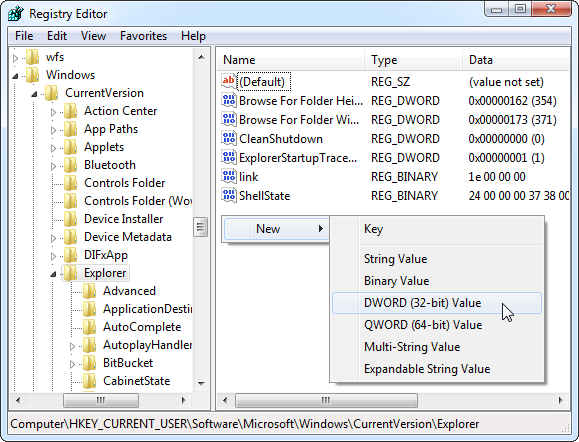
Min personliga favorit för det här jobbet är Högerklicka Enhancer av RBSoft. Det här verktyget kan användas för att göra en rad olika ändringar i din snabbmeny, och det är helt gratis. Kolla in vår högerklickförbättrare Visste du att du kunde anpassa Windows-kontextmenyn? Organisera det med högerklickförbättrareHar du någonsin undrat om det kan finnas mer i Windows kontextmeny? Den har en dedikerad tangent på varje tangentbord, men använder vi den verkligen till dess fulla potential? Kanske är det igensatt ... Läs mer för instruktioner om hur du använder den. Vissa av rekommendationerna i den här artikeln är bara möjliga genom högerklickförbättrare, så medan du kan använda annan programvara kommer du inte att kunna följa mina instruktioner.
Observera att adware-varningen i den granskningen inte gäller för tillfället. Jag såg inga sådana shenanigans när jag använde den.
Jag rekommenderar att du tar bort alla skräpobjekt i din snabbmeny innan du lägger till fler. Om du har använt din Windows-rigg i några år finns det en mycket god chans att du har brutit eller oönskade föremål som lurar där. Att kasta dem innan du lägger till mer hjälper dig att organisera din meny. Du använder högerklickförbättrare för detta eller så kan du prova ett verktyg som CCleaner Gör Windows 7 snabbare genom att ta bort innehåll i menynWindows 7s sammanhangsmenyer kan bli röriga över tid, fyllda med olika alternativ från de olika programmen du har installerat. Det är värre än att dåligt uppförda poster i kontextmenyn kan lägga till förseningar innan kontextmenyn visas, vilket bromsar ... Läs mer .
Med det sagt, låt oss komma till genvägarna!
Bästa genvägar att lägga till
Kopiera innehåll
Detta sammanhangsalternativ tillgängligt via högerklick Tweaker (ett program inom högerklickförstärkare) kan automatiskt kopiera innehållet i fladdermus, cmd, css, html, js, log, reg, rtf, txt, cs och vbs-fil typer. Med andra ord kan du kopiera innehåll av filen utan att flytta filen, öppna filen eller kopiera hela filen. Detta är en användbar tidsbesparing för alla som arbetar med råa filer ofta.
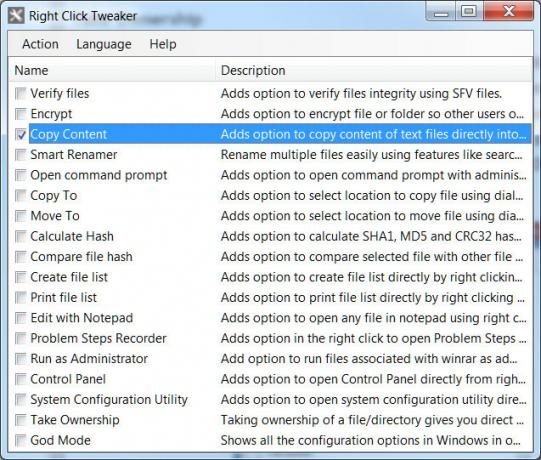
Kör som administratör
Windows körbara filer har normalt en "Kör som administratör Har du tappat ditt Windows-administratörslösenord? Så här åtgärdar du detLetar du efter standardadministratörslösenordet i Windows? Behöver du återställa ditt lösenord för ditt konto? Så här gör du. Läs mer ”Alternativ när du har rätt–klicka på dem, men andra filer erbjuder det inte. Det här kan vara en irritation om du försöker köra arkivfiler eller extrahera dem i skyddade mappar. Med det här alternativet aktiverat kan du sidsteget problemet helt.
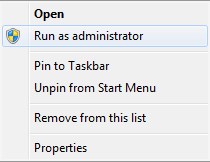
Ta äganderätt
Detta sammanhangstillägg är ett bekvämt sätt att överföra äganderätt till filer och mappar mellan konton på din maskin. Normalt görs detta via menyn Egenskaper, men om du lägger till kommandot Take Ownership genom högerklick Tweaker förkortas uppgiften till bara två klick. Det här är bra om din maskin har mer än ett ofta använt konto.
Gudaläge
Detta smart namngivna tillägg klistrar ett God Mode-alternativ Hur man använder det bästa sättet att använda Gud i Windows Vista & 7 Läs mer till snabbmenyn som visas när du har rätt–klicka på en tom del av skrivbordet. Det så kallade Gud Mode är egentligen bara en lista över praktiskt taget alla verktyg och alternativ menyer Windows har. Lite nedslående, kanske, men användbart om du inte vill använda Windows Search eller har glömt det exakta namnet på menyn du letar efter.
Lägg till filtyper till “Ny” -meny
Om du har rätt–klicka på ett tomt område på skrivbordet eller på en upptäcktsmeny så ser du en "Ny" post. Håll muspekaren över det så ser du några filtyper du kan skapa omedelbart. Högerklicka Enhancer har ett verktyg som heter New Menu Editor som låter dig redigera det som visas där. Öppna bara New Menu Editor och visa listan över vad som ingår (markerat som sant) och vad som inte är (markerat som falskt). Varje filtyp som din dator har i sitt register är ett alternativ, så det finns gott om val.
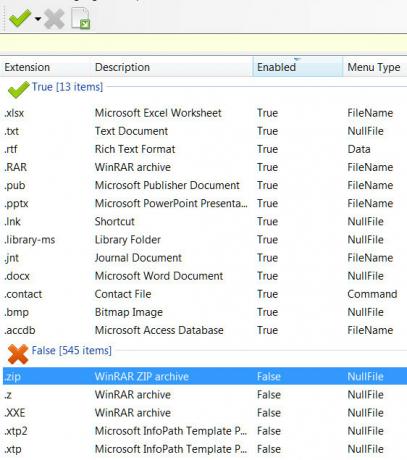
Lägg till nya "Skicka till" -alternativ
Ett annat val av kontextmeny som innehåller flera alternativ är "Skicka till", som visas när du har rätt–klicka på en fil. Som standard har du bara en handfull val, men med Skicka till hanteraren i högerklickförbättrare kan du lägga till mer. Du kan lägga till både mappar och filer (inklusive körbara filer). Du kan använda detta för att skicka filer direkt till en specifik .zip- eller .rar-fil, till exempel, eller för att öppna filer i din webbläsare.

Lägg till webbplatser
Om du har högerklick Enhancer Pro, en uppgradering av $ 9,99 (med en gratis testversion tillgänglig), kan du lägga till webbplatser till din snabbmeny. Skapa först en ny internetgenväg som pekar på webbplatsen. Öppna sedan högerklicka-genvägarna och lägg till en ny fil. Välj genvägen du skapade. Det kanske inte känner igen namnet, men du kan namnge det inom den här redigeraren. Du måste också välja din webbläsare som rätt program för att öppna genvägen Hur man ändrar och fixar brutna filtypassociationer i Windows 7Den här artikeln kommer att diskutera vad filtypassociationer är, hur du kan ändra dem i allmänhet och varför så många människor har problem med .lnk filassociationer i Windows. Om du har stött på ... Läs mer första gången du använder någon genväg av den här typen.
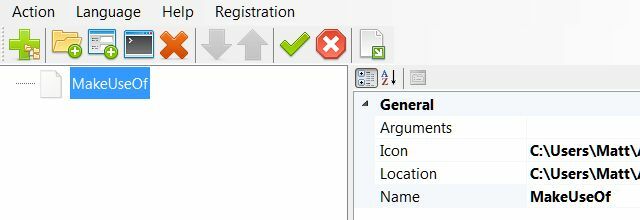
Att lägga till en webbplats kan verka konstigt, men det kan vara bra om du använder online produktivitetsverktyg Installera inte en bildredigerare: Prova istället dessa molnbaserade fotoredigerareOm du vill få riktigt bra resultat måste du ladda ner någon form av grafikprogramvara eller annan redigeringsapp och lägga den genom dess steg. Men nu kan du göra det mesta av dina ... Läs mer . Istället för att ha dem öppna ständigt i din webbläsare, eller öppna dem individuellt i din webbläsare vid behov, kan du använda den här tekniken för att starta dem direkt från din snabbmeny. Det är också användbart för elever som lär sig att koda som snabbt vill starta ett referensdokument vid behov.
Observera att detta fungerar med både riktiga webbplatser och lokala dokument som du kan öppna i en webbläsare. Du kan till exempel öppna en lokalt värd wiki med detta trick.
Lägg till applikationer
Du kan också använda högerklicka-genvägar för att lägga till applikationer du väljer till din snabbmeny. Alternativt kan du lägga till en mapp full av applikationer med kommandot Lägg till mapp i den här redigeraren. Båda alternativen ger fördelar som liknar att lägga till en webbplats; kommer du att kunna öppna programmet eller mappen direkt från valfritt Explorer-fönster eller skrivbord. Du kan eventuellt lägga till hela Startmenyn på detta sätt, men det kanske inte är den bästa idén.
Lägg till Windows-funktioner
Ett antal Windows-funktioner kan läggas till med högerklicka-genvägar. Genvägstricket fungerar dock inte för detta; ett behörighetsfel visas när du provar det. Så istället måste du använda en annan funktion som heter Lägg till anpassad kommando. Ikonen ser ut som en liten kommandorad 15 Kommandon för Windows Command Prompt (CMD) som du måste känna tillKommandotolken är fortfarande ett kraftfullt Windows-verktyg. Här är de mest användbara CMD-kommandona som alla Windows-användare behöver veta. Läs mer , och är precis till höger om ikonen Lägg till applikation.
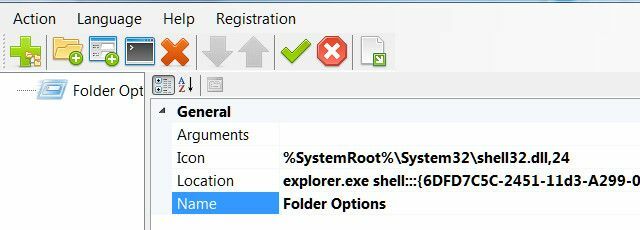
När du klickar på den här ikonen ser du ett nytt anpassat kommando skapat i den vänstra rutan. Klicka på den för att öppna dess detaljer i den högra rutan. Där ser du "plats" som som standard pekar på kommandoraden i Windows. Du kan dock ändra den till valfri skalplats du önskar. Observera att listan bara visar skalplatsen, så du måste lägga till detaljerna "explorer.exe" framför varje. I skärmdumpen ovan har jag till exempel lagt till mappalternativ till min snabbmeny.
Organisera kontextmenyobjekt
Nu vet du hur du lägger till applikationer och webbplatser till din sammanhangsmeny, men om du lägger till flera objekt kan du snabbt uppblåsa menyn till obrukbara proportioner. Lyckligtvis kan du lösa detta i Högerklicka-genvägarna med hjälp av undermenyalternativet (det stora plus längst till höger).
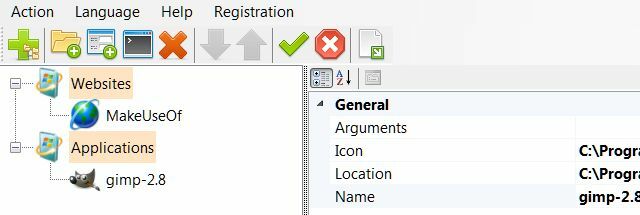
Programvaran gör detta till en enkel process. Undermenyer är organiserade via drag-and-drop, så att du bara drar webbplatserna, programvaran och andra artiklar som du organiserar till rätt plats. Du kan ytterligare organisera utseendet på dessa menyer genom att ändra namn och ikoner. Klicka bara på en undermeny eller ett objekt i menyn och titta på fälten Ikon och namn till höger. Var och en av dessa kan ändras efter önskemål.
Gör en anpassad högerklick-meny dig mer produktiv?
Dessa 10 rätt–klicka på menyalternativ kan använda kreativt göra många funktioner snabbt tillgängliga. Med korrekt användning av undermenyer kan du besegra behovet av startmenyn eller startskärmen genom att lägga till alla vanliga applikationer till din snabbmeny istället. Även om detta är en ovanlig teknik ger den omedelbar tillgång till program, funktioner och webbplatser från alla öppna Explorer-fönster eller skrivbord. Bekväm? Det kan du ge dig på!
Vad tycker du om snabbmenyn? Har du anpassat dina, eller föredrar du mer traditionella menyer (som Start) istället? Låt oss veta i kommentarerna!
Matthew Smith är frilansförfattare som bor i Portland Oregon. Han skriver och redigerar också för Digital Trends.


